Installation de Pfsense
I. Présentation
Pfsense est un OS transformant n'importe quel ordinateur en routeur/pare-feu. Basé sur FreeBSD, connu pour sa fiabilité et surtout sa sécurité, Pfsense est un produit OpenSource adapté à tout type d'entreprise.
Voici ses principales fonctionnalités :
- Gestion complète par interface web
- Pare-feu stateful avec gestion du NAT, NAT-T
- Gestion de multiples WAN
- DHCP server et relay
- Failover (possibilité de monter un cluster de pfsense)
- Load balancing
- VPN Ipsec, OpenVPN, L2TP
- Portail captif
Cette liste n'est pas exhaustive et si une fonction vous manque, des extensions sont disponibles directement depuis l'interface de Pfsense, permettant notamment l'installation d'un proxy ou d'un filtrage d'URL, très simplement.
En plus d'être disponible en version 32 et 64 bits, Pfsense est également disponible pour l'embarqué, il fonctionne très bien sur des petits boitiers Alix.
Dernière chose, Pfsense nécessite deux cartes réseaux minimum (une pour le WAN et une pour le LAN).
II. Télécharger l'image
La dernière version en date est le 2.1 sortie récemment (2014), on peut la retrouver via ce lien pour la télécharger ne 32 ou 64 bits. :
- https://www.pfsense.org/download/mirror.php?section=downloads
Préférez le LiveCD si vous souhaitez procéder à l'installation. Les fichiers d'installation pour les boitiers Alix ou l'embarqué sont disponibles via ce lien : http://pfsense.bol2riz.com/downloads/
Pour les personnes souhaitant virtualiser Pfsense vous trouverez également un fichier OVA avec la distribution tout prête sous forme de VM.
III. Installation
Je réaliserais l'installation sur une VM depuis VirtualBox, la procédure d'installation est la même si vous êtes sur une machine physique.
En terme de configuration requise, je fais tourner Pfsense sur une VM disposant d'un processeur, 512 Mo de RAM et 8Go de disque, Pfsense se contente de très peu, nous le verrons plus loin.
Lors du démarrage de l'ordinateur avec le CD ou l'ISO monté, un menu de boot apparaît. Selon les besoins on peut choisir de démarrer Pfsense avec certaines options activées. Si aucune touche n'est appuyée, Pfsense bootera avec les options par défauts (choix 1) au bout de 8 secondes.
Appuyez sur "Entrée" pour booter avec les options par défaut.
Appuyer rapidement sur la touche "I" afin de démarrer l'installation.
L'installation démarre, dès le premier écran nous pouvons régler différents paramètres notamment la police d'écriture et l'encodage des caractères. Ces options sont utiles pour des cas bien particuliers. Nous n'y toucherons donc pas. On sélectionne "Accept these Settings".
On choisit "Quick/Easy Install" pour procéder à l'installation rapide.
Le message qui suit, nous informe que le disque dur sera formaté et toutes les données présentes dessus seront effacées. On sélectionne "OK" et on continue.
L'installation débute et copie les fichiers nécessaires sur le disque dur, nous devons part la suite choisir quel type de kernel nous voulons installer, étant sur un ordinateur nous choisissons le "Standard Kernel".
Une fois l’installation finie, on choisit "Reboot" et nous redémarrons sur notre nouvelle installation.
Remarque : N'oubliez pas de sortir le CD ou l'ISO de Pfsense avant de redémarrer.
IV. Premier boot de Pfsense
Lors du premier démarrage de Pfsense, il faut configurer les différentes interfaces (WAN, LAN, DMZ, etc.), il faut donc bien repérer vos différentes cartes réseaux afin de ne pas vous tromper dans votre configuration auquel cas vous n'aurez pas accès à l'interface web et votre pare-feu ne fonctionnera pas.
Pfsense vous affiche vos différentes cartes réseaux avec leur adresse MAC, ce qui vous permettra de les différencier.
La première étape de configuration concerne l'utilisation des VLANs, pour l'instant ce qui nous importe est la configuration de base de Pfsense, nous appuyons donc sur la touche "N".
Nous devons ensuite déterminer quel interface est sur le côté WAN, pour cela on peut soit saisir manuellement le nom de l'interface, soit laisser Pfsense le faire automatiquement en appuyant sur "A".
La détection automatique est utile dans le cas d'un ordinateur physique, car il est rarement simple de différencier les cartes réseaux, et, l'adresse MAC n'est pas une donnée accessible facilement. En revanche, la détection ne fonctionnera que si vos cartes sont branchées et actives.
Nous passerons pour notre part en configuration manuelle, j'entre donc le nom de la bonne carte à savoir pour mon cas "em0".
Remarque : le nom de votre carte peut différer, en effet sous BSD le nom des cartes réseaux sont liés à leur constructeur (par exemple pour une carte réseau Realtek, la carte s’appellera reX, ou "X" est le numéro de la carte).
Ensuite, nous faisons la même chose pour la carte réseau sur le LAN, j'entre donc "em1", on notera la précision de Pfsense qui nous indique, que cela activera le Pare-feu et le NAT.
Nous pouvons par la suite créer d'autres interface réseaux (DMZ, Wifi, etc.), celle-ci nécessite bien sur une carte réseau pour chacune d'elle, nous en resterons là pour l'instant et appuierons sur "Entrée".
Pfsense nous résume alors l'attribution des cartes réseaux aux différentes interfaces et nous validons avec "Y".
Une fois la configuration terminée, le menu de la console de Pfsense apparaît. Celui-ci est utile dans le cas de tâches administratives, comme l'oubli du mot de passe de l'interface web. Néanmoins la plupart des options présentes dans ce menu sont également disponibles via l'interface web.
On notera enfin la présence des paramètres de chaque interface et notamment l'adresse IP d'accès à l'interface web de Pfsense, à savoir sur la capture 192.168.1.1.
Remarque : si votre réseau possède une adresse différente, choisissez l'option 2 du menu afin de configurer une IP correspondante à votre environnement.
Votre interface WAN doit quant à elle, si elle est connectée à votre box ou modem Internet, récupérer une adresse IP via DHCP, vous devriez donc avoir Internet en vous branchant sur le côté LAN de Pfsense.
Nous verrons dans un futur article, la configuration de l'interface WAN pour certains cas particuliers (notamment la connexion avec un modem) et la configuration de base de Pfsense ainsi que la présentation de l'interface web.

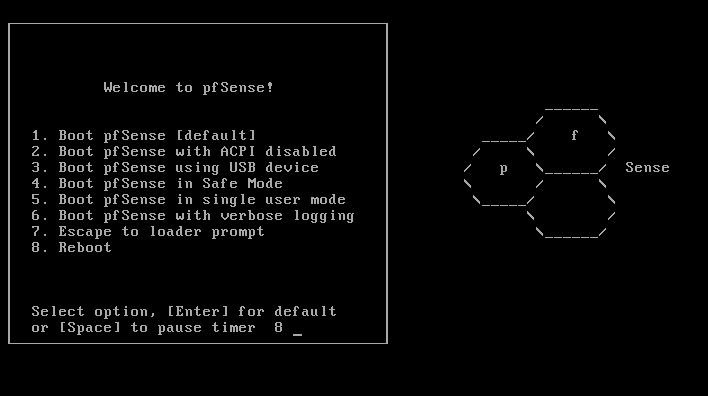
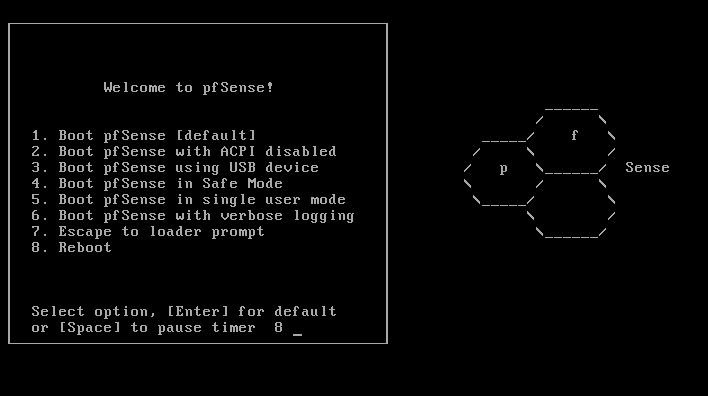
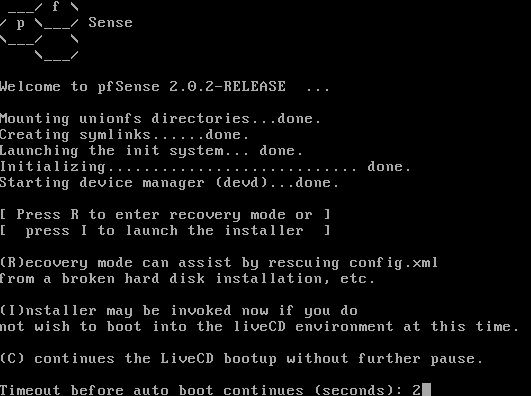
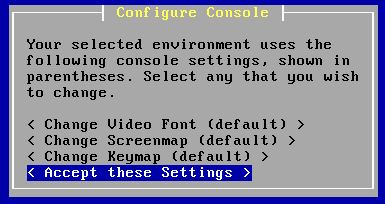
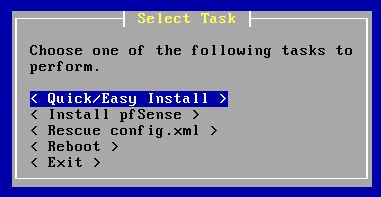
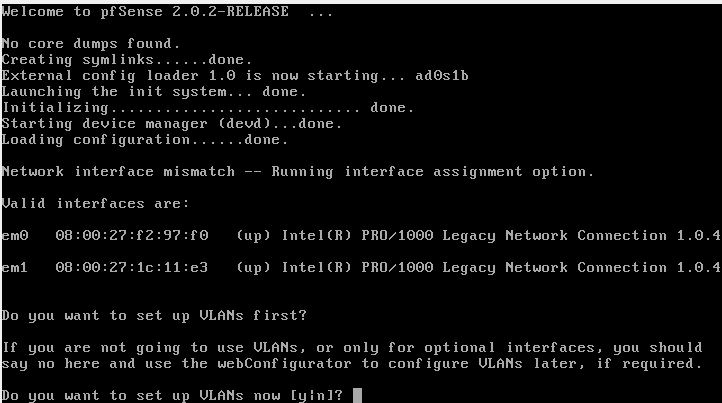


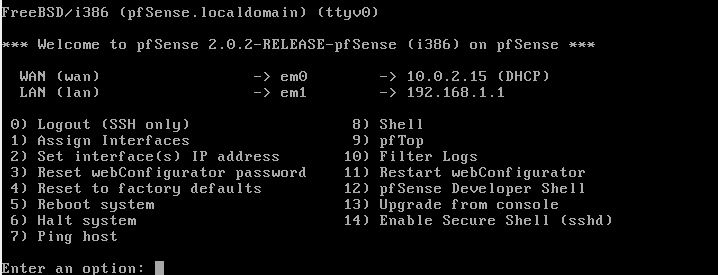




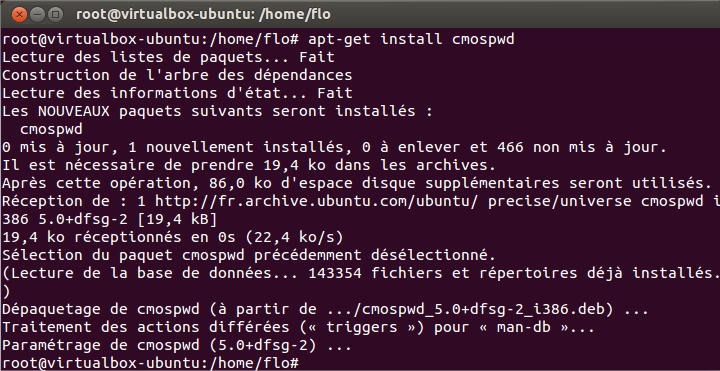
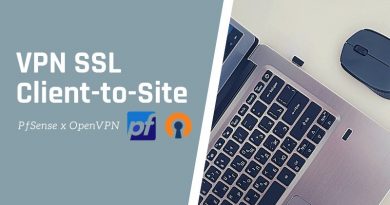


Bonjour, dans VmWare lorsque j’installe pfsense mon LAN n’est jamais détecté pourquoi? mais mon wan oui du j’ai que « em0 » aidez moi
Bonjour,
Il y a bien deux cartes reseaux virtuelles sur la machine virtuelle?
Est qu’on peut configurer pfsense sans la connexion internet, par la fin avoir une connexion internet avec .
Bonjour,
je suis actuellement entrain de faire mon projet de fin d’étude qui est basé sur l’installation de pfsense 2 sur virtualbox et la configuration de openVPN mais j’arrive pas à installer pfsense sur virtualbox le système de mon pc est vista 32 bits je me demande est cela la base du problème ? sinon la config de la machine est la suivante la partie de la carte réseau:
1°/ carte1 Mode d’acces pont le nom realtek rtl8139…fast eth NIC et type carte avancé intelpro…desktop82540EM
carte2 réseau interne nom intnet type carte avancé intelpro…desktop82540EM
2°/stockage est connecté pfsense.vdi et le disk virtuel ne peux pas supporter le mirroir que j’ai utilisé « pfSense-LiveCD-2.2.2-RELEASE-i386.iso.gz.sha256 » telecharger sur https://files.pfsense.org/hashes/pfSense-LiveCD-2.2.2-RELEASE-i386.iso.gz.sha256
ça me donne message erreur suivant:
« échec de l’ouverture du fichier de disque optique c:\User…\pfSense-LiveCD-2.2.2-RELEASE-i386.iso.gz.sha256 »
et sur la même fenêtre un autre message:
« c:\Users\square_…\pfSense-LiveCD-2.2.2-RELEASE-i386.iso.gz.sha256 can’t be used as the requested device type
donc voila je suis bloqué à l’étape de choisi le miroir de pfsense afin de terminé la config et démarrer la machine.
Pourriez vous me donner des astuces car depuis deux jours je suis bloqué à cet étape!
merci par avance!
Salut,
Je viens de me faire une VM de pfsense.
J’ai mon réseau local : 10.0.0.0 /8
et ma NAT : 192.168.1.0 /24
Mes interfaces
WAN : 192.168.1.254
LAN : 10.0.0.1
J’ai mis l’interface web sur 192.168.1.254 alors qu’en TP on l’a mettait systématiquement dans le réseau local.
Quel impact mon erreur peut avoir ? sachant que je peut accéder au webmin avec un client LAN 10.0.0.2
Et t’il mieux que j’installe le webmin sur l’autre interface (LAN) ?
Salut, comment vous allez? En fait moi j’ai un problème avec la configuration pfsense je n’ai que l’adresse de LAN je n’arrive pas à avoir l’adresse de WAN.
Dans con cas, sur Proxmox et ave vmbr0 pour la LAN et vmbr1 pour la WAN, cuando je lance l’install j’ai l’erreur Benitez »Echec de Connexion au server ».
Bon, c’est en fait vmbr0 pour le WAN et vmbr1 pour le LAN. Me huis trompé.
JE SUIS FIER
Bonjour,
je voulais mettre en place une PFSence pour tester le logiciel, mais tous la solution est payante. Avez-vous un site pour récupérer une image ISO?
Merci.
salut
j’ai un soucis avec le demerrage de mon pfsense, quand je lance le demarage cela m’envoi directement au login sans avoir fait l’installation